如何查找笔记本电脑的配置和型号(简易教程帮助你快速找到笔记本电脑的详细信息)
- 网络知识
- 2024-09-02
- 23
- 更新:2024-08-19 12:40:13
在购买或维修笔记本电脑时,了解其配置和型号是非常重要的。然而,对于一些没有计算机专业知识的用户来说,查找笔记本电脑的配置和型号可能会变得相当困难。本文将提供一些简单易懂的方法,帮助你快速准确地找到笔记本电脑的详细信息。
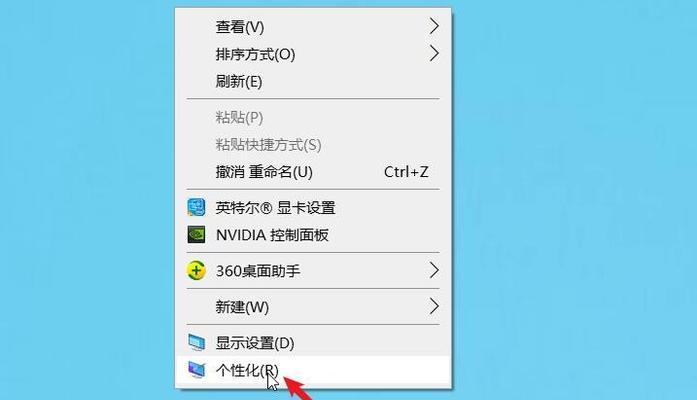
1.查找标签或贴纸
在笔记本电脑的背面或底部通常会有一张标签或贴纸,上面印有该电脑的型号、序列号、配置等信息。
2.运行系统信息工具
在Windows操作系统中,你可以通过运行系统信息工具来查找笔记本电脑的配置和型号。打开“开始菜单”,搜索并点击“系统信息”,即可查看详细信息。
3.使用BIOS信息
启动电脑时,按下相应的功能键进入BIOS设置界面,在其中可以找到关于笔记本电脑型号、处理器、内存等详细信息。
4.使用命令提示符
在Windows操作系统中,打开命令提示符(cmd)窗口,输入命令“wmiccsproductgetname”即可查看笔记本电脑的型号。
5.登录厂商官网
登录笔记本电脑制造商的官方网站,在“支持”或“产品”页面中,你可以输入序列号或选择相应的型号,以获取该笔记本电脑的详细配置信息。
6.使用系统信息软件
下载并安装一款系统信息软件,如AIDA64、CPU-Z等,运行后即可获得笔记本电脑的型号、处理器、内存、硬盘等详细配置信息。
7.咨询专业人士
如果你对以上方法不太熟悉,或者需要更加详细的配置信息,可以咨询专业人士,如电脑维修技师或售后客服。
8.通过操作系统查找
在Windows操作系统中,点击“开始菜单”,选择“设置”,然后点击“系统”,在“关于”页面中可以找到笔记本电脑的型号和处理器等基本信息。
9.使用查找工具
在市场上有一些专门用于查找电脑配置和型号的工具软件,如Speccy、PCWizard等,可以通过下载并运行它们来获取笔记本电脑的详细信息。
10.观察启动画面
在笔记本电脑启动时,有时会在屏幕上显示型号等信息。你可以在启动时仔细观察,以获取必要的信息。
11.查找购买发票或保修卡
如果你还保留着笔记本电脑的购买发票或保修卡,上面通常会标注有型号和配置等信息。
12.咨询电脑销售人员
如果你是从实体店购买笔记本电脑,可以咨询销售人员,他们通常会提供关于配置和型号的详细说明。
13.查询操作系统系统信息
在Windows操作系统中,按下Win+R组合键打开“运行”对话框,输入“msinfo32”后按回车键,即可查看电脑的详细信息。
14.查找电脑用户手册
某些品牌的笔记本电脑会附带一本用户手册,其中会提供关于配置和型号的详细介绍。
15.参考在线论坛和社区
有许多在线论坛和社区致力于计算机相关话题,你可以在这些平台上提问或搜索,获取他人关于笔记本电脑配置和型号的经验分享。
通过以上方法,你可以轻松地查找到笔记本电脑的配置和型号。了解电脑的详细信息有助于购买适合自己需求的配件和软件,同时也便于进行维修和升级。无论是使用电脑的新手还是老手,在了解电脑配置和型号方面都要保持一定的知识和技巧。
如何查询笔记本电脑的配置和型号
在购买笔记本电脑或解决电脑问题时,了解笔记本电脑的配置和型号非常重要。然而,很多人并不清楚如何准确地查询笔记本电脑的硬件信息。本文将介绍一些简单快捷的方法,帮助您轻松查询笔记本电脑的配置和型号。
操作系统中查询
1.查询基本信息
打开电脑的“控制面板”,选择“系统和安全”,点击“系统”,即可查看笔记本电脑的基本信息,包括处理器、内存和操作系统版本等。
2.查找设备管理器
通过在“控制面板”中搜索“设备管理器”,您可以找到一个包含所有硬件设备的列表。点击“处理器”可以查看处理器型号、点击“显示适配器”可以查看显卡型号。
3.检查电源适配器
通常情况下,笔记本电脑的电源适配器上会标明型号和额定功率,您可以在电源适配器上找到相关信息。
BIOS中查询
4.进入BIOS设置
开机时按下相应键(通常是F2或Delete键)进入BIOS设置,通过浏览菜单可以找到相关硬件信息。
5.查看主板型号
在BIOS设置中的“主板信息”或类似选项下,您可以查看到笔记本电脑的主板型号。
6.BIOS版本信息
在BIOS设置的“版本信息”或类似选项下,您可以了解到当前笔记本电脑所使用的BIOS版本。
使用软件查询
7.使用CPU-Z
下载并安装CPU-Z这一免费软件,它可以提供有关处理器、主板、内存、显卡等硬件信息。
8.使用AIDA64
AIDA64是一款功能强大的系统信息工具,通过它您可以详细了解笔记本电脑的硬件配置和型号。
9.使用HWiNFO
HWiNFO是另一个免费的系统信息工具,它提供了全面的硬件信息,包括处理器、主板、内存、显卡等。
使用命令行查询
10.使用dxdiag命令
在“开始”菜单中搜索“运行”,输入“dxdiag”,回车后可以打开一个窗口,其中包含了诸多关于计算机硬件的信息。
11.使用wmic命令
在命令提示符中输入“wmiccsproductgetname”可以显示笔记本电脑的型号信息。
参考电脑文档
12.查看产品手册
很多笔记本电脑都有相应的产品手册,您可以在手册中找到详细的硬件配置和型号信息。
13.搜索制造商网站
到笔记本电脑制造商的官方网站上查找您的笔记本电脑型号,通常他们会提供完整的硬件配置信息。
咨询专业人士
14.咨询电脑维修人员
如果您对硬件了解不多,可以咨询专业的电脑维修人员,他们可以帮助您准确查询笔记本电脑的配置和型号。
15.在线论坛求助
在电脑爱好者的在线论坛上提问,许多经验丰富的用户会乐意回答您的问题,并为您提供查询笔记本电脑配置和型号的方法。
通过以上简单快捷的方法,您可以轻松查询笔记本电脑的配置和型号。无论是从操作系统、BIOS、软件还是命令行,都能够帮助您获取所需的硬件信息。当您购买笔记本电脑或解决电脑问题时,这些信息将非常有用。















